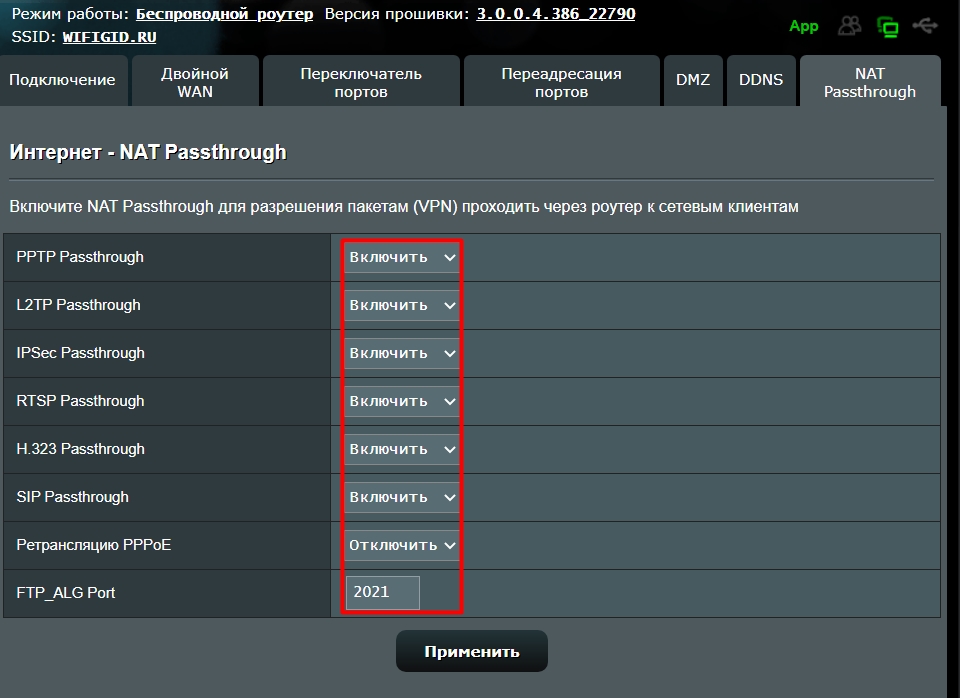СПРОСИТЕ! Ребята, вы установили Хамачи. Когда я запускаю тест подключения, я получаю сообщение об ошибке с текстом: «Входящий трафик заблокирован, пожалуйста, проверьте настройки вашего брандмауэра». Хотели поиграть с друзьями на гриле, а это безобразие. Пожалуйста помогите!
ОТВЕТИТЬ! Привет. На самом деле проблема многогранна, поэтому решений много. Я постараюсь описать все ниже в статье. Если у вас есть вопросы, пишите в комментариях.
Вариант 1: Отключить Брандмауэр
Если программа ругается на брандмауэр, то попробуем его отключить.
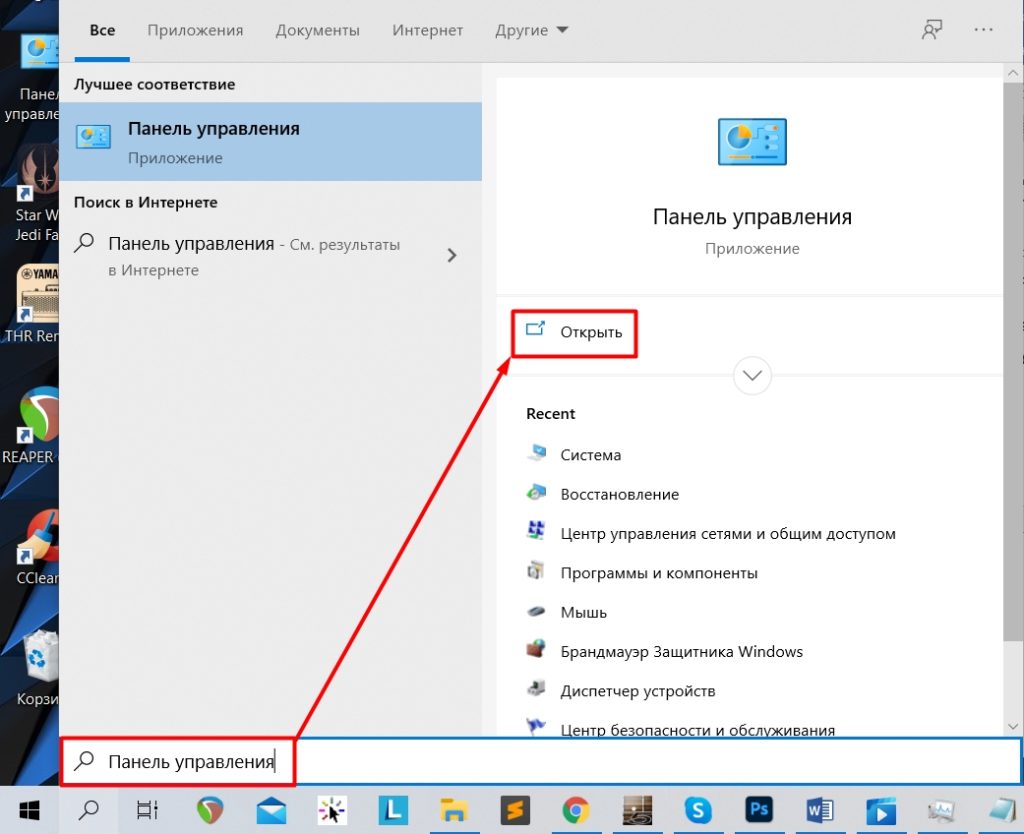
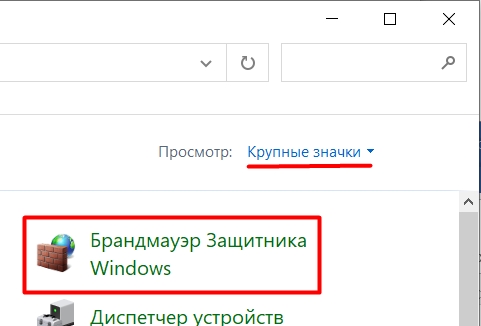
ПРИМЕЧАНИЕ! Если вы не можете перейти по этой ссылке, убедитесь, что справа нет сообщения с текстом: «Эта настройка управляется приложением производителя…» — это сообщение говорит о том, что за отображение отвечает ваша антивирусная программа. См следующую главу в этой статье.
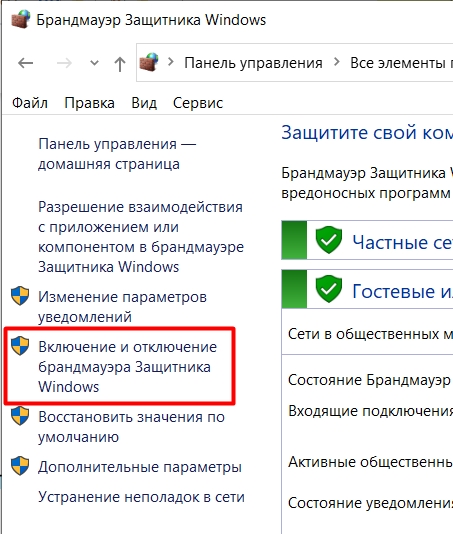
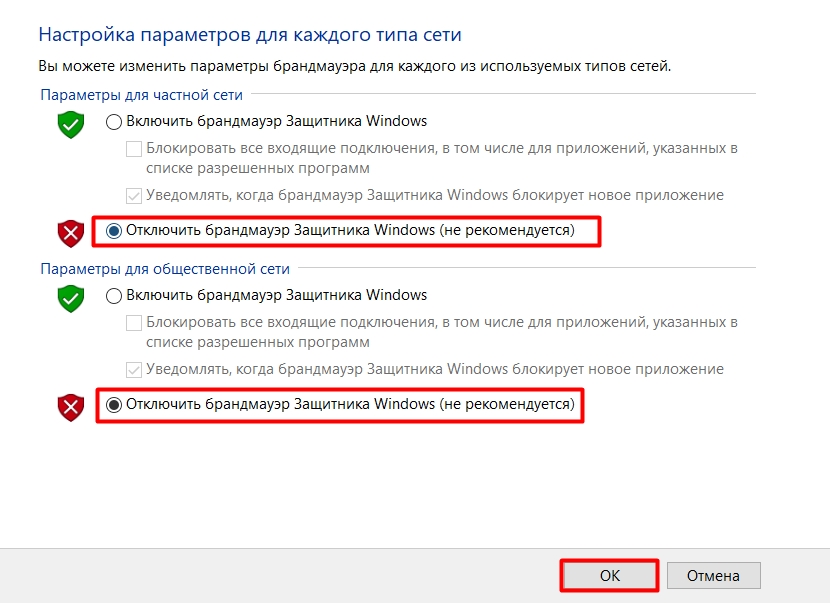
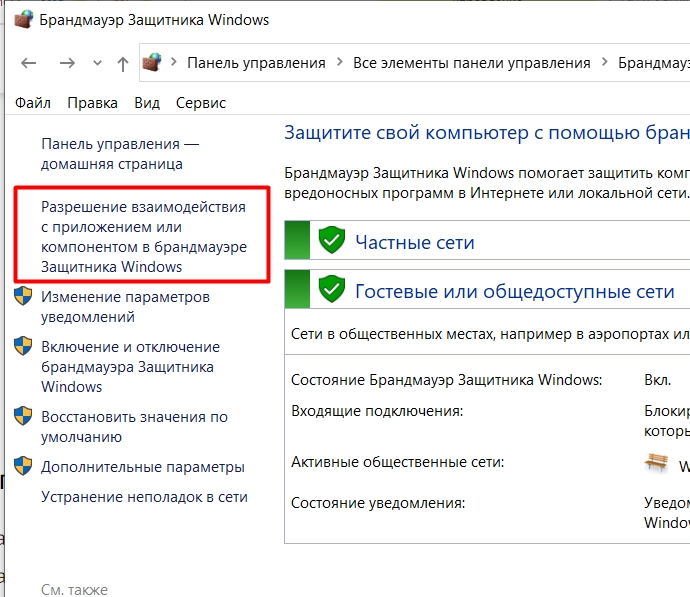
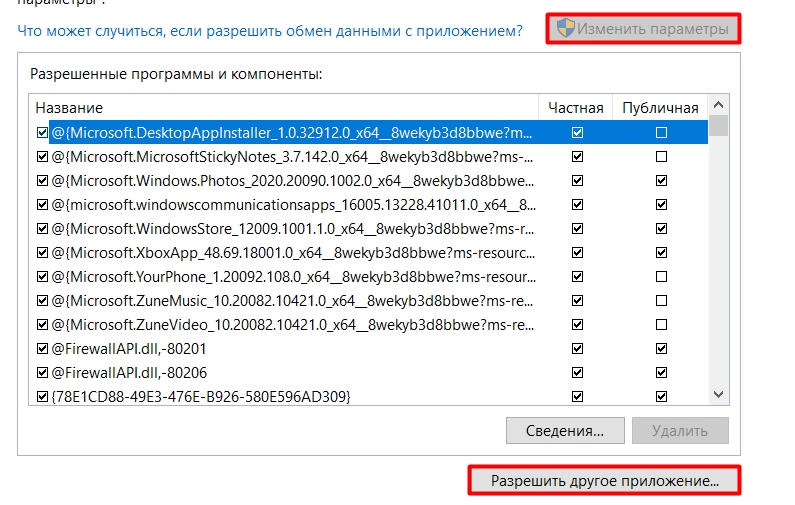
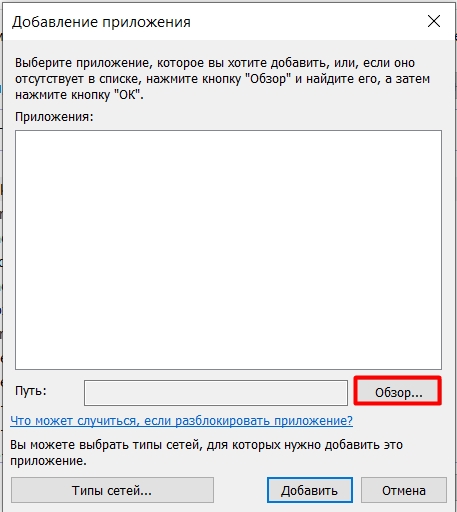
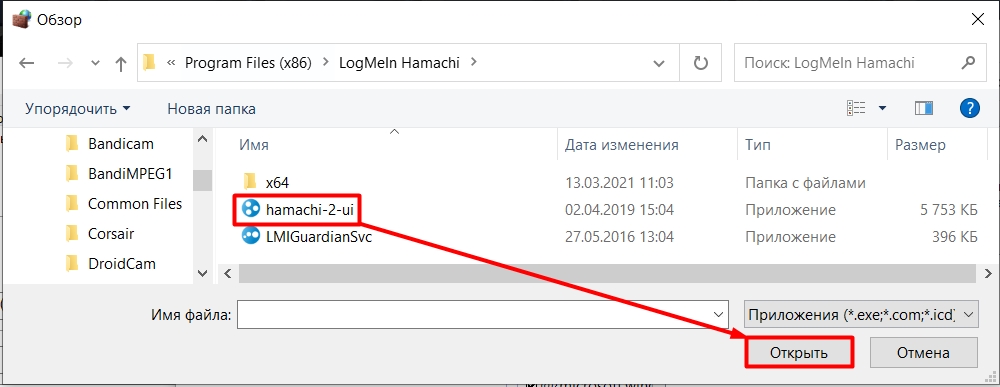
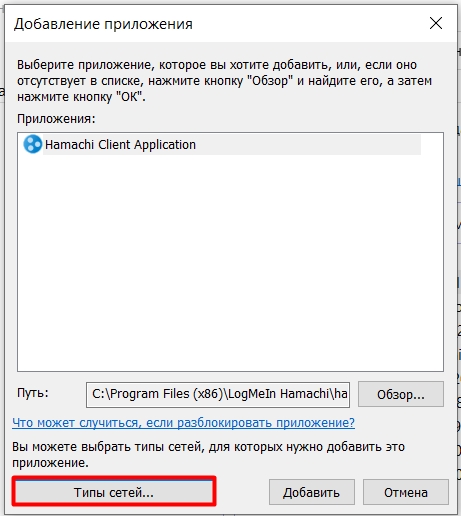
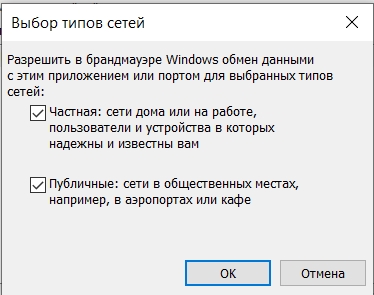
Вариант 2: Отключение антивируса
Вторая очень распространенная причина, когда соединение блокируется самим антивирусом, чтобы это проверить, нужно просто отключить его защиту. Для этого находим его в трее в правом нижнем углу экрана, кликаем правой кнопкой мыши и находим пункт отключения защиты.
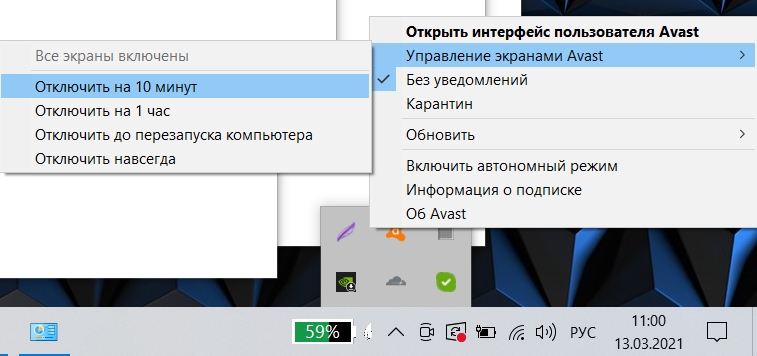
А теперь важный момент. Антивирусную защиту мы отключили, а в это время начал работать Брандмауэр Windows, поэтому возвращаемся назад и если вы не отключили системный брандмауэр, то выключаем его (см последнюю главу). Если это поможет, таким же образом добавляем программу Хамачи в доверенные, там же в Брандмауэре.
Если вам не нравится встроенный Защитник Windows, вы можете добавить программу в разрешенные в вашем антивирусе. Обычно это делается в «Настройках». Так как интерфейсы у всех разные, могу только сказать, что нужно найти этот раздел и потом добавить программу в исключение.
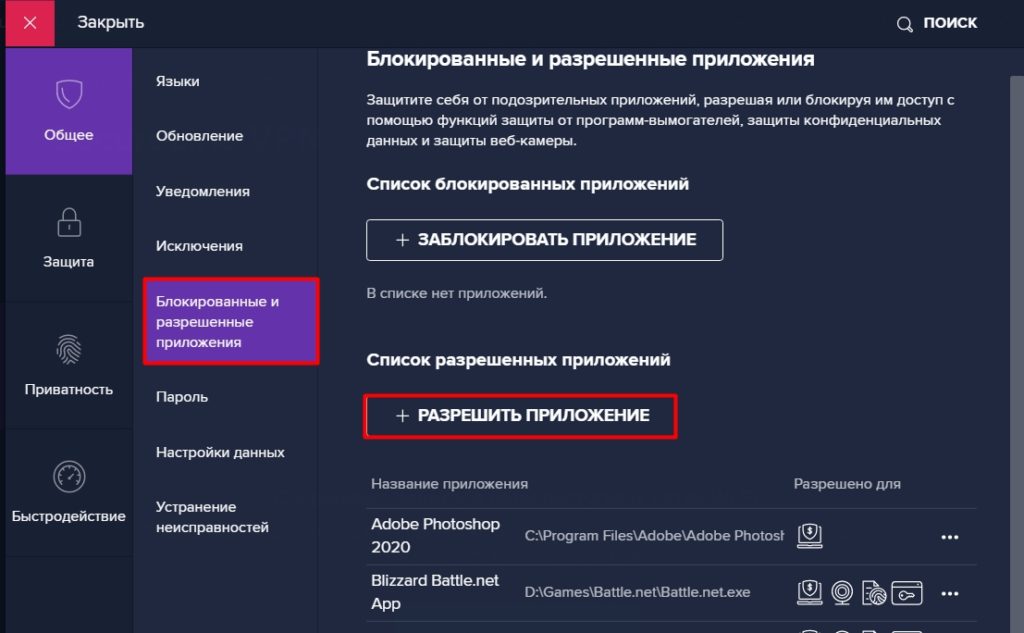
Вариант 3: Запуск с админ правами
Часто бывает так, что сбой происходит не от экрана и не от антивируса, а от самой операционной системы, при этом некоторые службы не запускаются и появляется ошибка сбоя. Поэтому можно просто попробовать запустить программу с правами администратора. Просто нажмите ПКМ на ярлык Hamachi, затем выберите нужный вариант запуска из списка. Иногда это помогает.
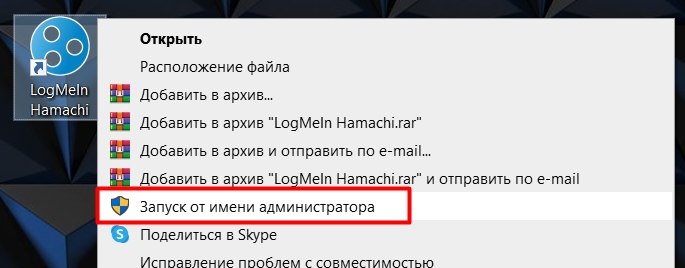
Вариант 4: Зависла служба
Иногда служба Hamachi просто падает во время работы и ее необходимо перезапускать. На клавиатуре найдите клавиши «Win» и «R» и нажмите их. Затем введите команду:
services.msc
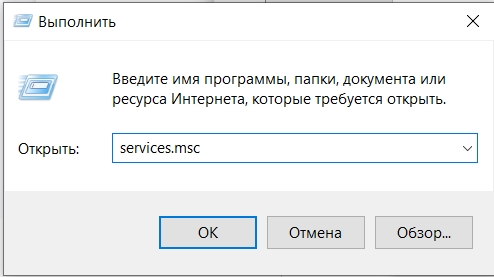
Мы нашли сервис «LogMeIn Hamachi Tunneling Engine». Если у вас более старая версия программы, поищите сервис под названием «Hamachi». Дважды щелкните по нему ЛКМ. После этого останавливаемся и снова запускаем службу. Также проверьте, что тип запуска
«Автомат».
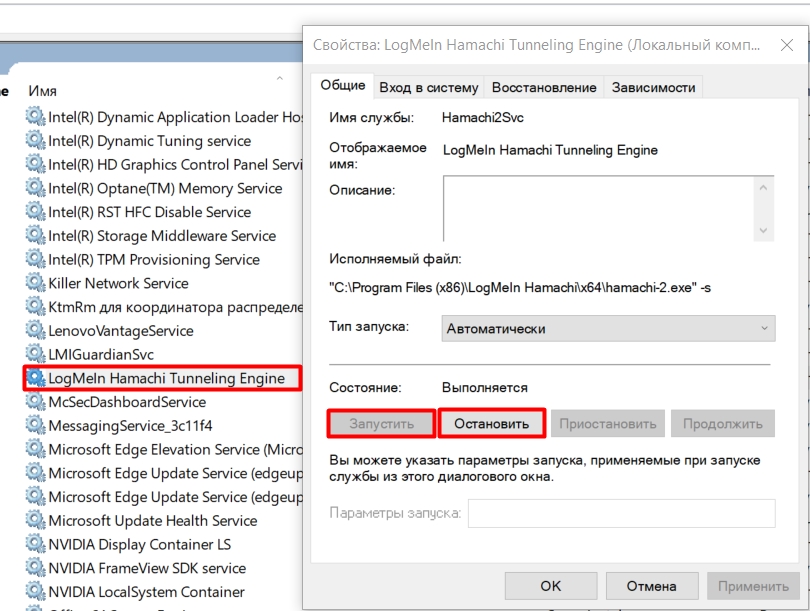
Вариант 5: Старая программа
Порывшись на форумах, пришел к выводу, что этим недугом часто страдают старые версии программ. Так же, если вы скачали его не с официального сайта, а с какого-то стороннего ресурса, то его нужно переустановить. Сначала полностью удаляем программу: «Панель управления» — «Программы и компоненты» — находим нашу Хамачи, нажимаем правой кнопкой мыши и удаляем. После этого перейдите на официальный сайт, скачайте и установите программу.
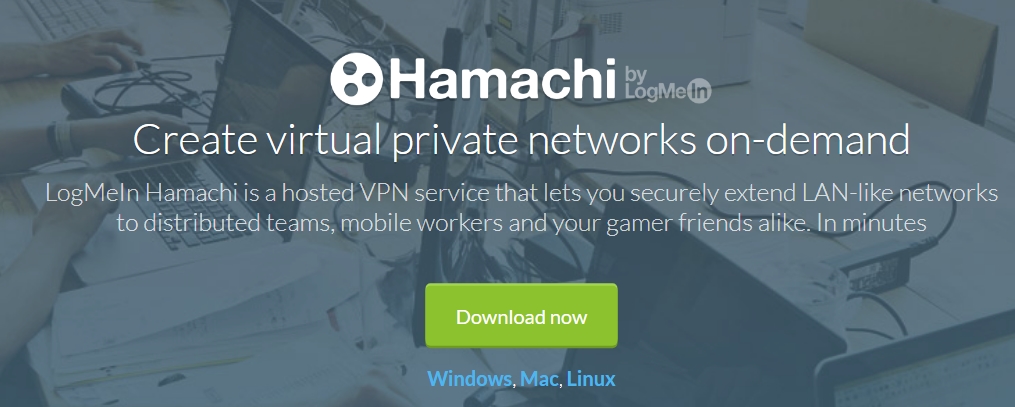
Вариант 6: Настройка Hamachi
Если вышеуказанные варианты не сработали, то проблема кроется в настройках самой программы, а также в блокировке некоторых портов в локальной сети. Итак, что нам нужно сделать, это:
В общем, все эти шаги я уже подробно описывал в этом мануале, так что дуем сюда.
Вариант 7: Блокировка на роутере
Напомню, что домашний роутер тоже имеет свой Брандмауэр. Вы можете попробовать отключить его, чтобы понять, вызывает ли он эту проблему. Сначала заходим в веб-интерфейс роутера; тут более подробно описано как это сделать. Чаще всего используют адреса: 192.168.0.1 или 192.168.1.1.
Так как прошивки у роутеров разные, рассказывать о каждом не буду. Я просто скажу, что вам нужно найти экран и попытаться его выключить. Например, в том же ASUS раздел называется «Брандмауэр».
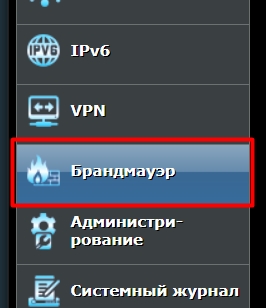
Заходим туда и выключаем, а потом сразу проверяем связь. Если это не поможет, снова включите защиту.
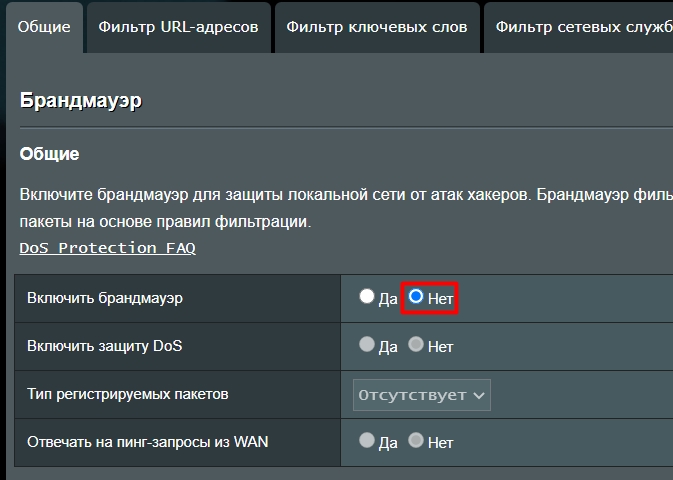
У самого ASUS есть такая защита, как «AirProtection», она защищает роутер от внешних вторжений, но может и блокировать все VPN-подключения. Поэтому лучше отключить эту опцию.
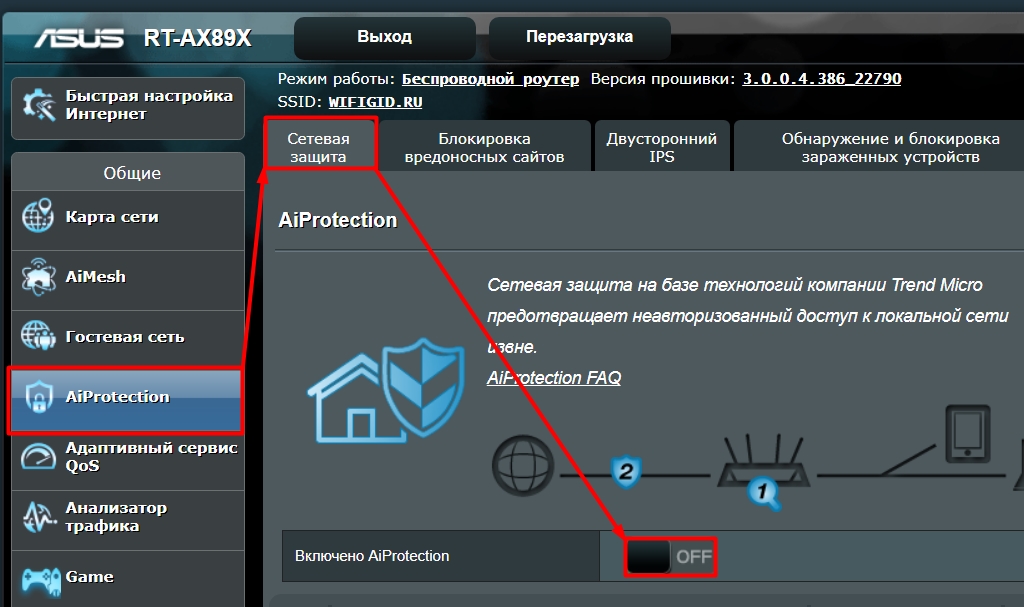
Также следует найти раздел «NAT» и проверить, что разрешения для пакетов VPN включены, на ASUS они включены по умолчанию, но мало ли — проверьте.